Fix: Dropbox Zip datoteka je prevelika za preuzimanje
Jeste li dobivanje "Z ip datoteka je prevelika " greška pri preuzimanju Zip datoteku s dijeljenog Dropbox link? Ili možda netko kome šaljete Zip datoteku putem zajedničke veze dobiva tu poruku kada pritisne gumb Preuzmi . Ako je to slučaj, Zip vjerojatno premašuje ograničenje Dropbox datoteke za preuzimanje.
Dropbox ima ograničenje preuzimanja od jednog GB za preuzimanje mapa / datoteka. Kao takvi, korisnici Dropboxa ne mogu preuzeti Zip datoteke koje prelaze jedan GB izravno s njihovih web računa. Maksimalno ograničenje od jednog GB odnosi se i na dijeljene veze bez obzira na to ima li osoba koja preuzima zip račun za spremnik ili ne. To je vjerojatno razlog zašto je Zip datoteka prevelika i to je nekoliko načina da se to popravi.
Što učiniti ako se Dropbox ZIP datoteke neće otvoriti
Sadržaj:
- Provjerite prostor za pohranu tvrdog diska
- Dodajte klijent softvera Dropbox Desktop Software u sustav Windows
- Podijelite Zip u manje dijelove
Fix: "ZIP datoteka je prevelika za preuzimanje" Dropbox pogreške
1. rješenje - provjerite prostor na tvrdom disku
- Ako Zip datoteka koju pokušavate preuzeti s Dropboxa ne zatamni jedan GB, vaš tvrdi disk možda neće imati dovoljno prostora za to. Prostor za pohranu na tvrdom disku možete provjeriti pritiskom na gumb File Explorer na programskoj traci sustava Windows 10. \ t
- Kliknite Ovo računalo u File Explorer da biste otvorili pregled uređaja i pogona kao što je prikazano u nastavku. Pogon C: ima traku pored nje koja pokazuje vaš prostor za pohranu.

- Tako možete provjeriti ima li dovoljno mjesta na tvrdom disku za Zip. Ako ne, onda biste trebali deinstalirati nekoliko programa ili očistiti slobodan prostor pomoću uslužnog softvera kao što je CCleaner.
- Zatim preuzmite Zip kada imate dovoljno slobodnog prostora za pohranu.
2. rješenje - dodajte klijent softvera za Dropbox Desktop u Windows
Softver Dropbox desktop klijenta nema ograničenja ograničenja preuzimanja kao Dropbox.com. S tim, vi ili osoba s kojom dijelite Zip, možete odabrati opciju Dodaj u moj Dropbox u pregledu dijeljene datoteke. Nakon što ste dodali Zip na Dropbox račun, automatski će se sinkronizirati s Dropbox mapom na računalu s koje je možete otvoriti.
- Da biste dodali softver klijenta Dropbox u sustav Windows ili drugu platformu, otvorite ovu stranicu.
- Zatim otvorite program za instalaciju Dropboxa kako biste softver dodali na stolno ili prijenosno računalo.

- Nakon što ste pokrenuli softver klijenta, ponovno otvorite zajedničku mapu Dropbox i pritisnite opciju Add to my Dropbox .
- Sada možete pritisnuti gumb Otvori, umjesto gumba Preuzmi, za dijeljeni Zip u Dropbox.com. Kliknite taj gumb da biste otvorili Zip u programu Explorer.
Rješenje 3 - Podijelite Zip u manje dijelove
Ako je netko drugi koji ne može preuzeti zajednički Dropbox Zip, možete ga i podijeliti na manje dijelove kako bi umjesto toga mogli preuzeti svaku od manjih datoteka. 7-Zip je besplatni uslužni program za sažimanje datoteka koji uključuje mogućnost Split datoteka za podjelu zips na manje količine s. Ovo je način na koji možete podijeliti Zip s tim softverom.
- Na ovoj stranici web-lokacije kliknite Preuzmi da biste spremili 32-bitnu ili 64-bitnu 7-Zip verziju u sustav Windows. Zatim možete pokrenuti preko instalacijskog programa za dodavanje 7-Zipa na stolno ili prijenosno računalo.
- Otvorite softver 7-Zip, a zatim desnom tipkom miša kliknite Zip koji trebate podijeliti.
- Zatim odaberite opciju Podijeli datoteku da biste otvorili dijaloški prozor Podijeljena datoteka u nastavku.

- Unesite volumen veličine za podijeljene datoteke. Na primjer, 250 MB razdvojilo bi 1 GB Zip na četiri manje datoteke.
- Pritisnite gumb … i odaberite podijeliti datoteku na mapu radne površine My Dropbox ako ste instalirali klijentski softver. Ako niste, umjesto toga ih možete prenijeti na Dropbox.com.
- Pritisnite gumb OK ( U redu) da biste podijelili Zip datoteku.
- Sada možete postaviti zajedničke veze za svaku od podijeljenih datoteka kako bi ih primatelj mogao preuzeti.
- 7-Zip također može dijeliti split datoteke zajedno u jedan Zip. Spremite datoteke u istu mapu, otvorite 7-Zip, desnom tipkom miša kliknite jednu od split datoteka i odaberite opciju Kombiniraj datoteke .
Dakle, to je način na koji možete preuzeti Dropbox Zip koji premašuje maksimalni limit za preuzimanje Dropbox.com. Podjela Zip-a na manje dijelove sjajan je način da je smanjite na veličinu da bi netko mogao preuzeti s Dropbox veze, a to bi također moglo biti korisno za prijenos datoteka na pohranu u oblaku. Alternativno, dodavanje klijentskog softvera u sustav Windows omogućit će vam da otvorite Zip putem sinkronizirane radne površine Dropbox.

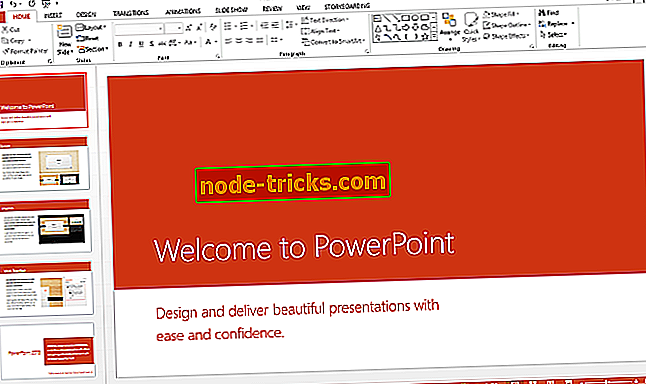





![Ažuriranje za Stvoritelje Windowsa 10 zaglavljeno u beskrajnoj petlji za nadogradnju [FIX]](https://node-tricks.com/img/fix/984/windows-10-creators-update-stuck-endless-upgrade-loop.jpg)
